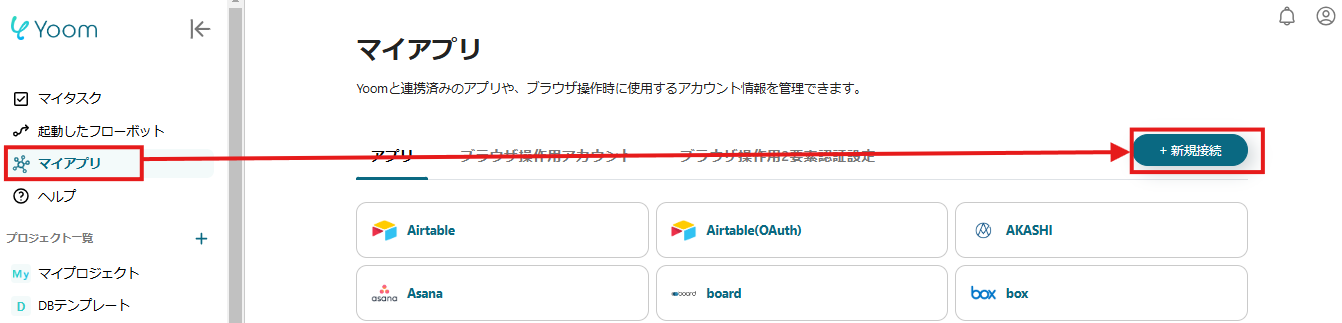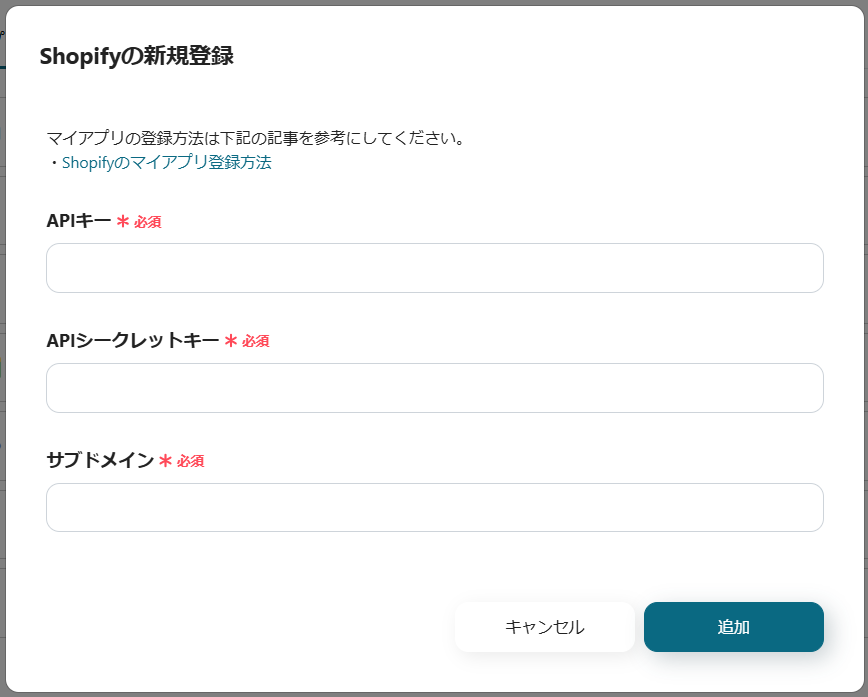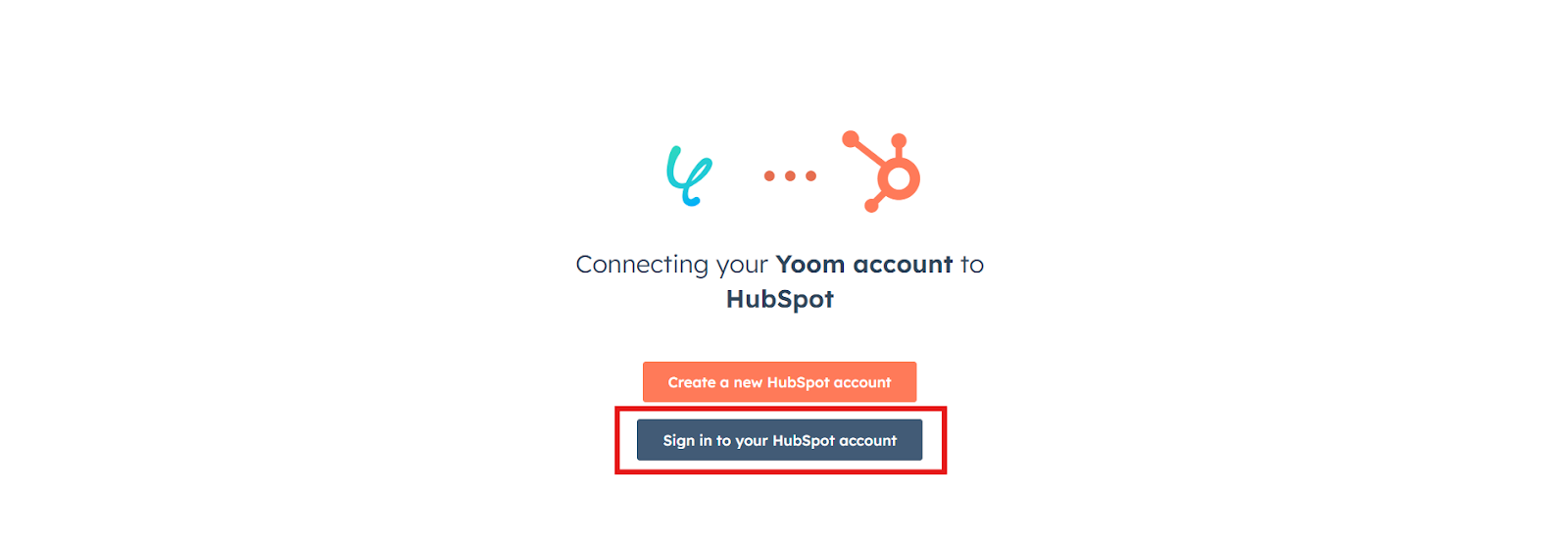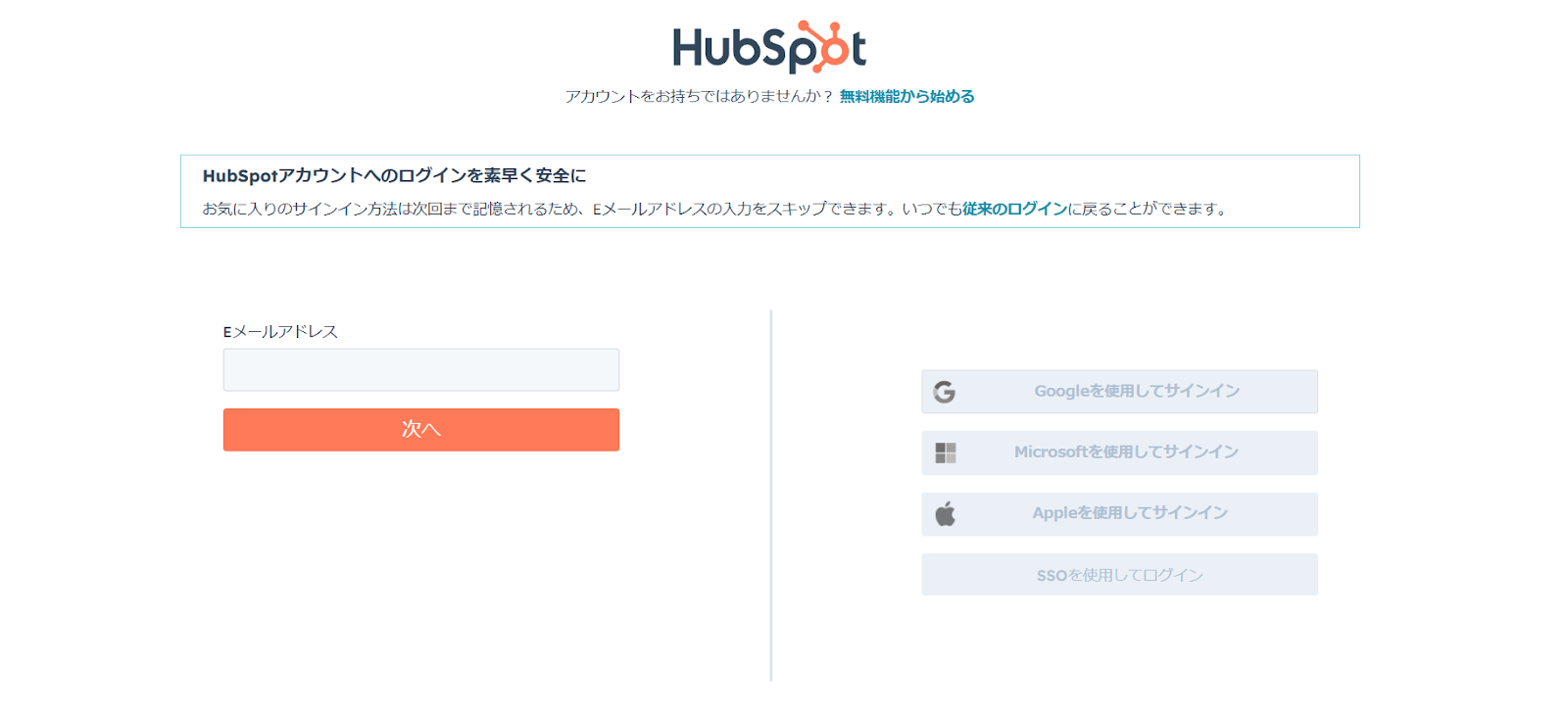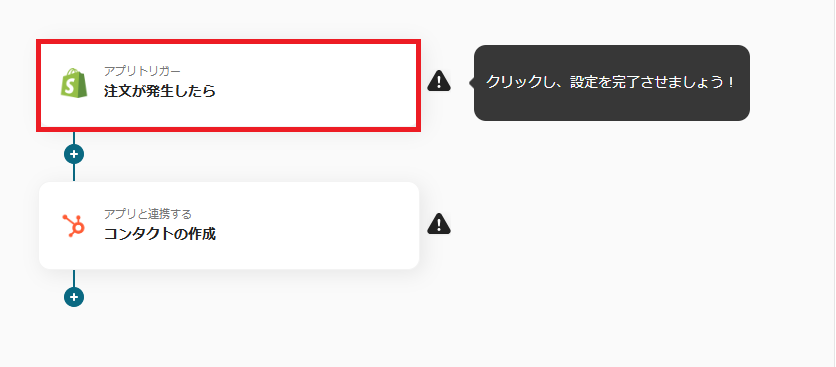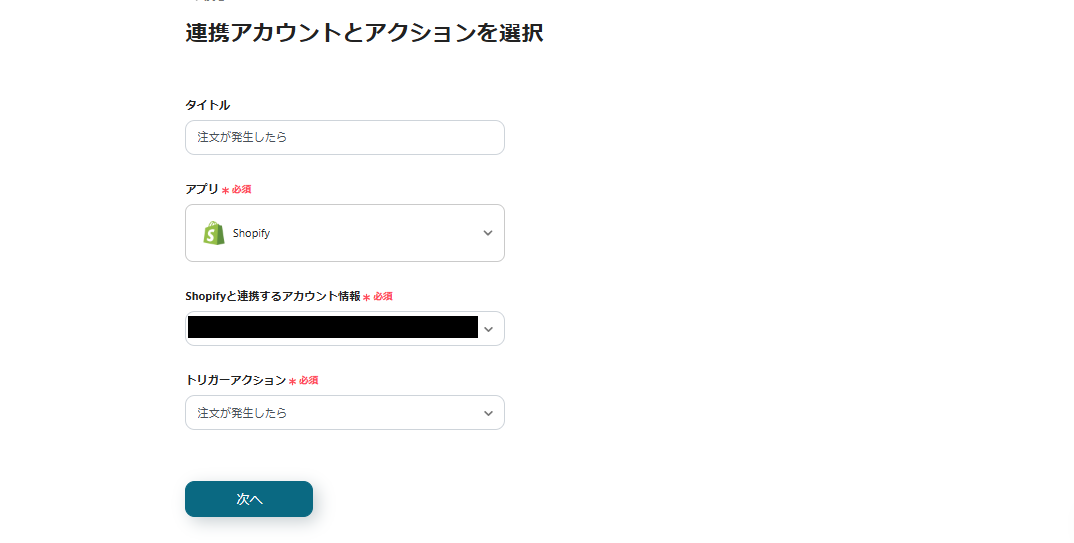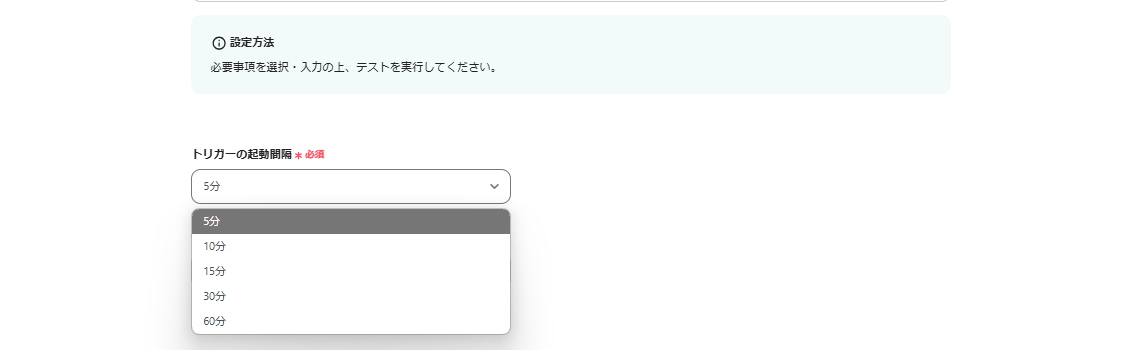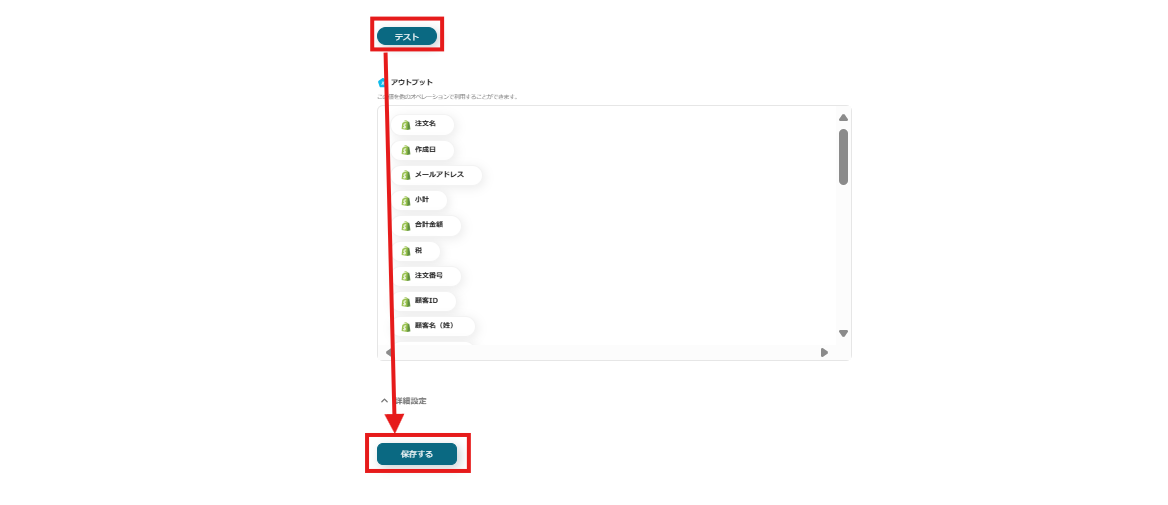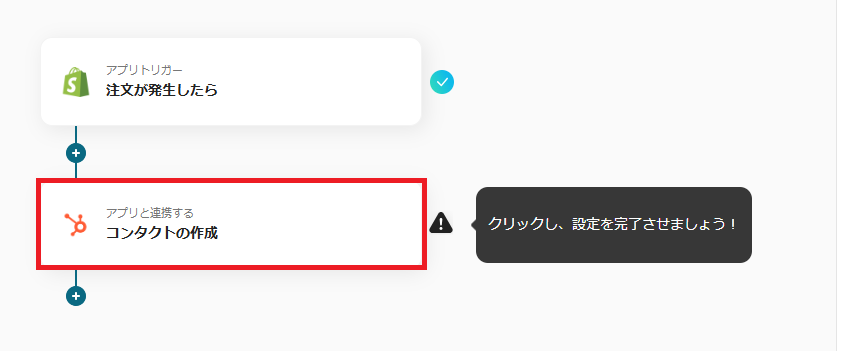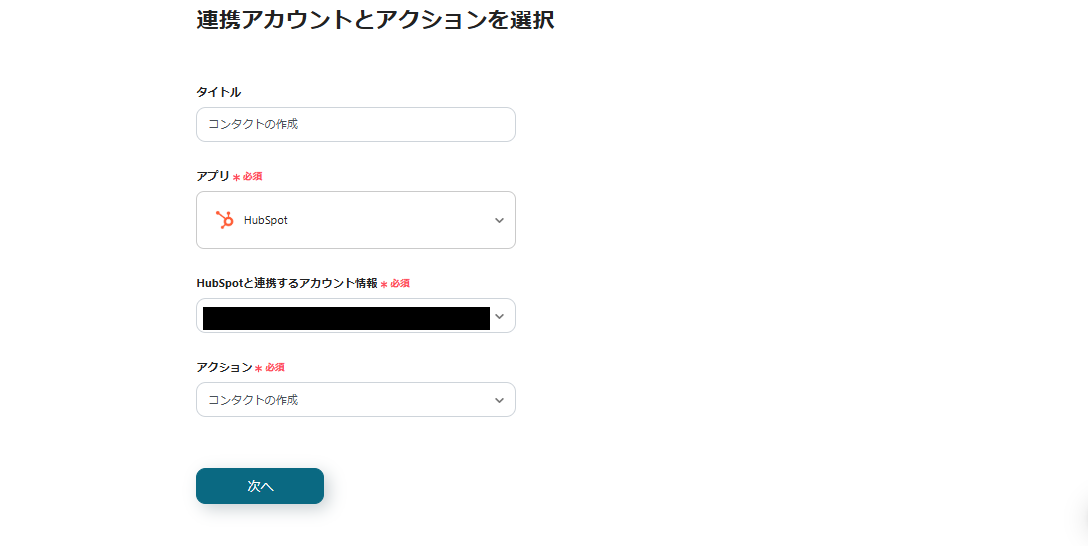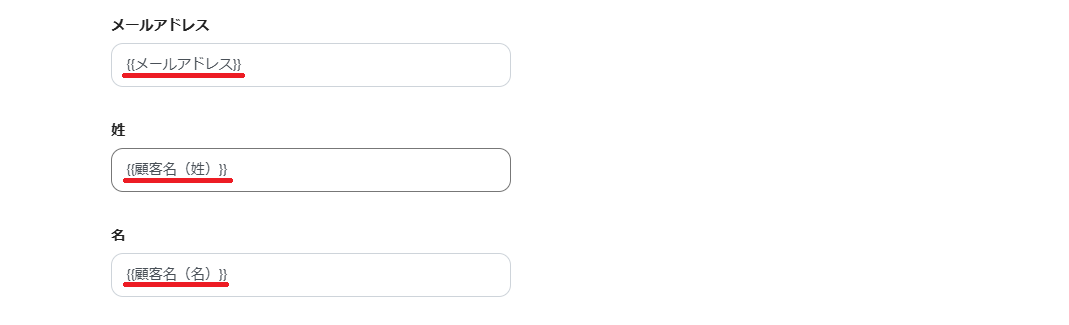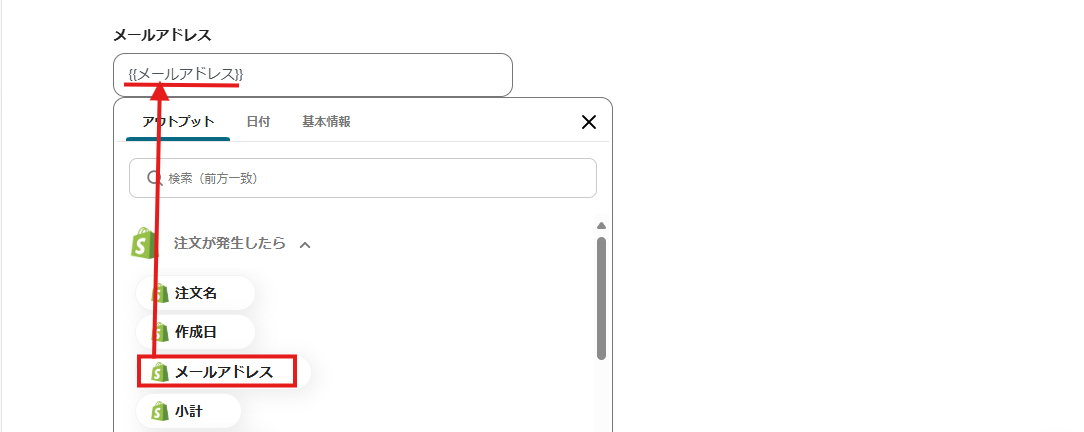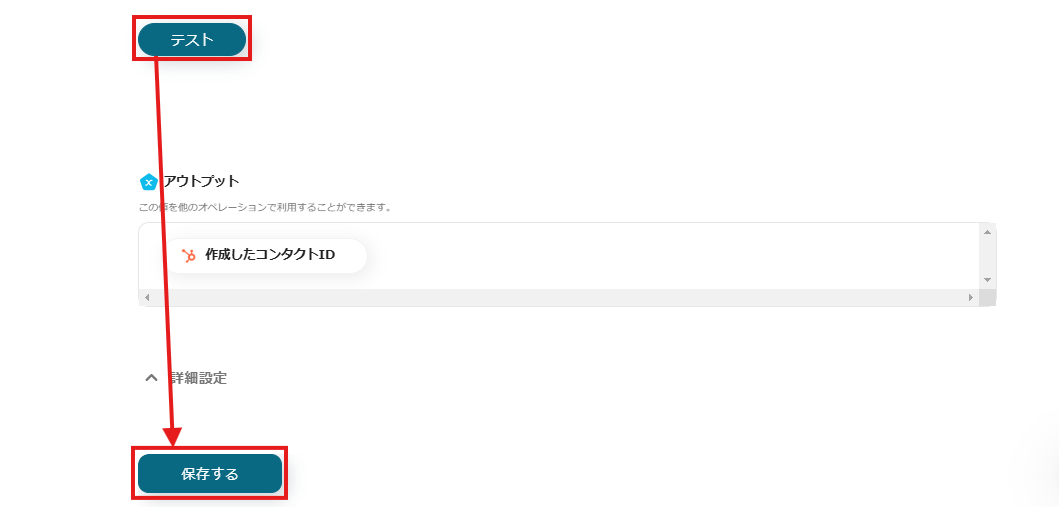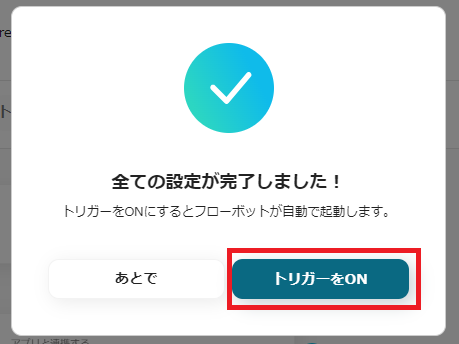Shopifyを活用することで、オンラインストアの運営を効率化できて、すごく便利ですよね。
しかし、Shopifyで注文が発生したら顧客情報を手入力でHubSpotに追加する必要がある場合、入力ミスや情報の重複が発生し、顧客対応が遅れてしまうこともあるでしょう。
その問題を回避すべく、本記事では、ShopifyとHubSpotを連携する具体的な方法と得られるメリットについて解説します。
この方法を活用することで、データ管理の効率化やサポート品質の向上が見込めるはず。
ノーコードで、誰でも簡単にアプリ連携ができ、業務の自動化が実現できるので、最後まで要チェックです!
こんな方におすすめ
- Shopifyの購入情報を効率的に管理し、情報の一元管理を可能にしたい方
- データ管理の正確さを向上させ、ヒューマンエラーによる誤配送や情報漏れを防ぎたい方
- 迅速な対応体制を構築することで、顧客サポートの品質向上を目指したい方
今すぐに試したい方へ
本記事ではノーコードツール「Yoom」を使用した連携方法をご紹介します。
難しい設定や操作は必要なく、非エンジニアの方でも簡単に実現できます。
下記のテンプレートから今すぐに始めることもできますので、ぜひお試しください!
Shopifyで注文が発生したら購入者をHubSpotのコンタクトに追加する
試してみる
Shopifyで注文が発生したら購入者をHubSpotのコンタクトに追加するフローです。
それではここからは、ノーコードツールYoomを使用して、「Shopifyで注文が発生したら購入者をHubSpotのコンタクトに追加する」方法を説明しますね!
[Yoomとは]
Shopifyで注文が発生したら購入者をHubSpotのコンタクトに追加する方法
Shopifyで注文が発生したら購入者をHubSpotのコンタクトに追加するフローを作成すると、ShopifyのAPIを利用して発生した注文情報を取得し、HubSpotのAPIを用いてそのデータをHubSpotに自動で追加することが可能です。
一般的にAPI連携の実現にはプログラミングの知識が必要ですが、ノーコードツールのYoomを用いることで、プログラミング知識がなくても簡単に実現できます。
〈大きく分けて以下4つのプロセスで作成します〉
- ShopifyとHubSpotをマイアプリ登録
- テンプレートをコピー
- Shopifyのトリガー設定と、HubSpotのオペレーション設定
- トリガーボタンをONにして、フローを動かす
まずは、こちらからYoomの無料登録をしてください。
※登録済みの方は、ログインしましょう。
ステップ1:ShopifyとHubSpotをマイアプリ連携
1.Shopifyの登録方法
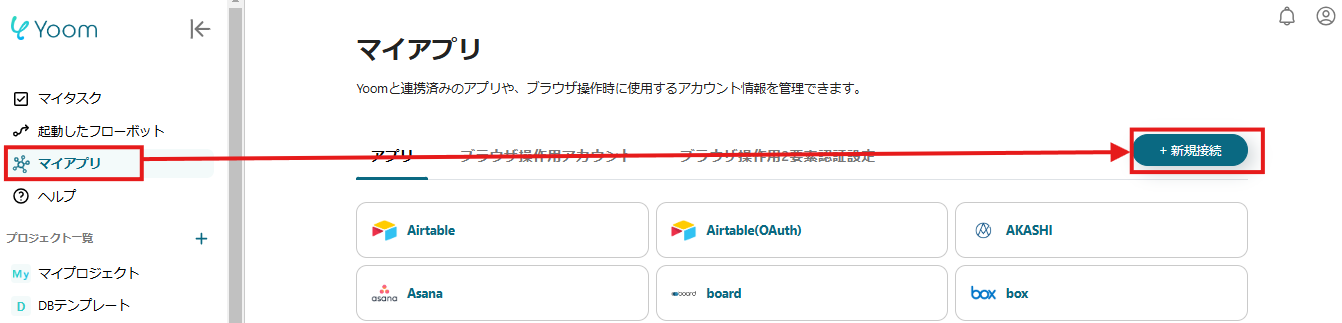
「マイアプリ」をクリックして、「新規接続」からShopifyを選択してください。
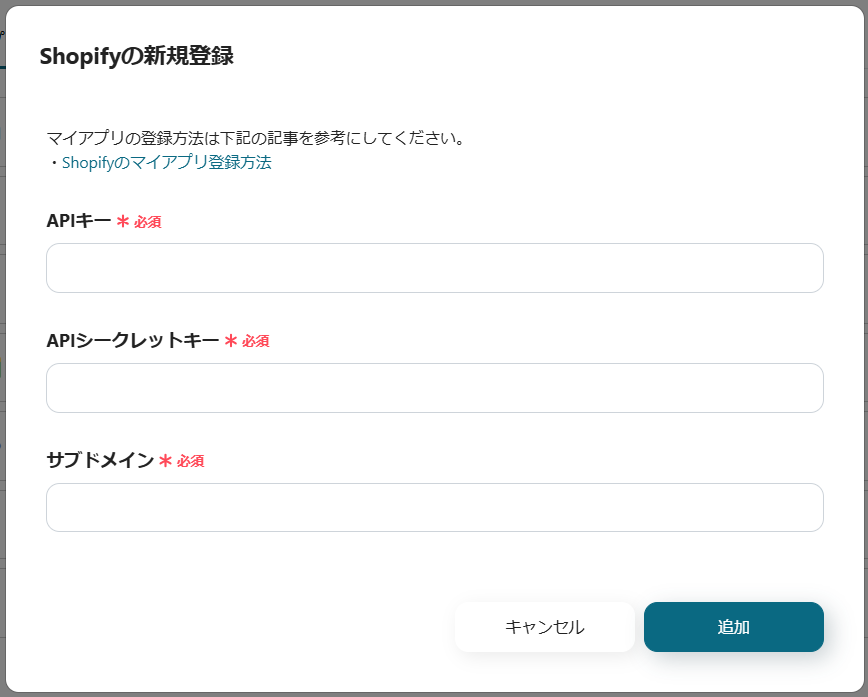
APIキー、APIシークレット、サブドメインを入力し、「追加」クリックしましょう。
※詳しい登録方法は、こちらのヘルプページで解説しています。
※Shopifyは、一部有料プランでのみご利用いただける機能で、2週間の無料トライアルを行うことが可能です。
2. HubSpotの登録方法
次に「新規接続」から、HubSpotを選択します。
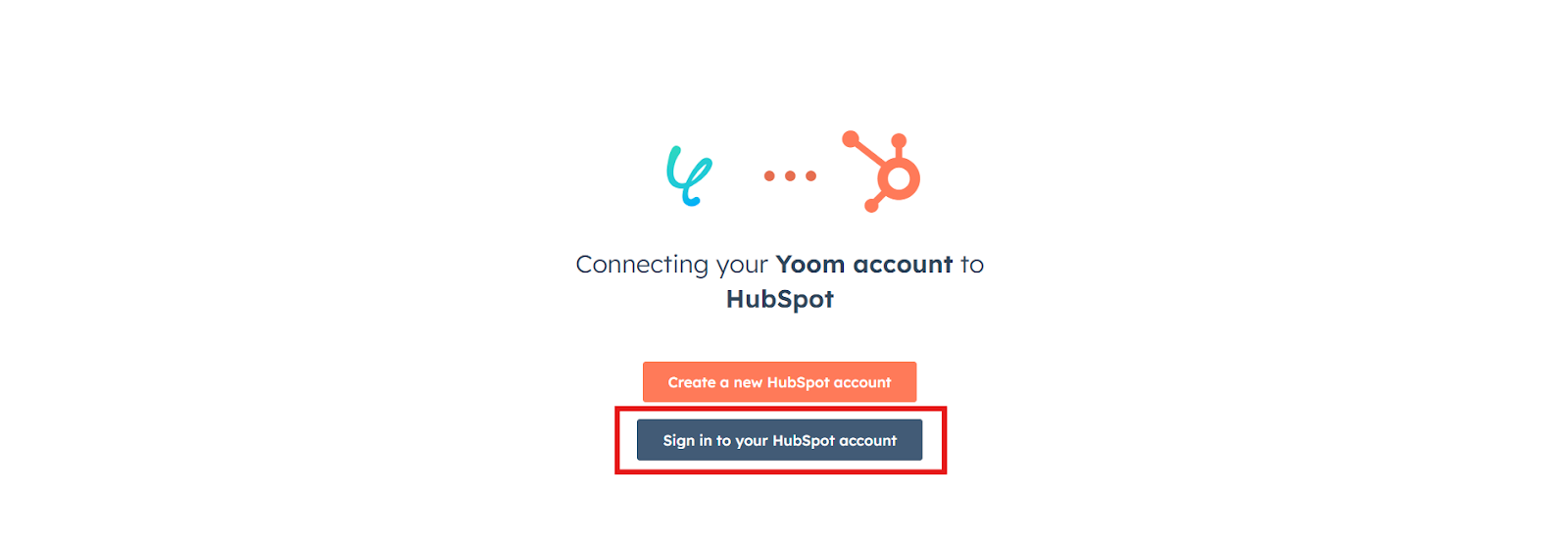
既に使用しているアカウントを連携する場合は、赤枠をクリックしてHubSpotにログインしてください。
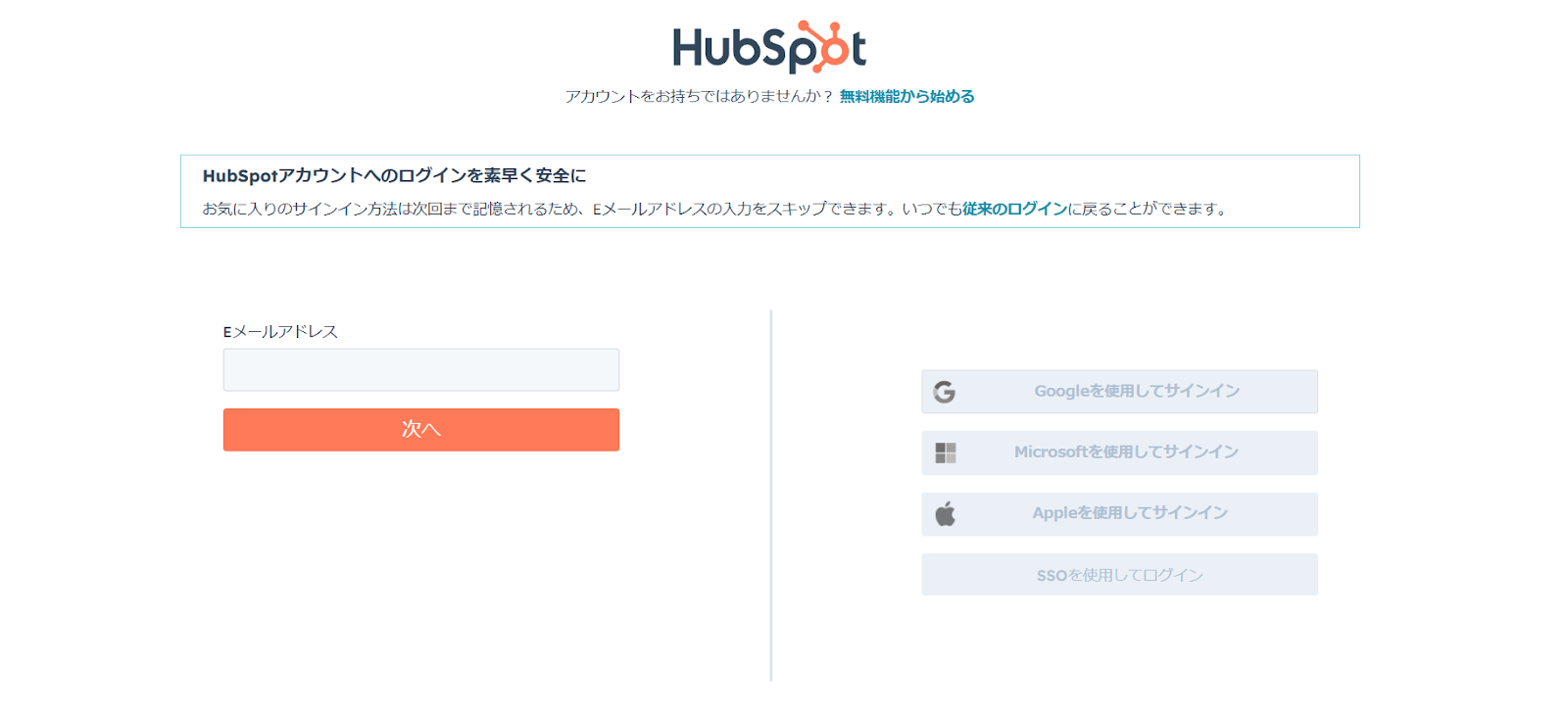
メールアドレスを入力し、「次へ」をクリックします。

上記の画面に移行しますので、使用したいアカウントを選択してください。
Yoomのマイアプリ登録画面に戻り、ShopifyとHubSpotのアイコンが表示されていれば問題ありません。
それでは、さっそくフローを作成していきましょう!
下記バナーの「試してみる」をクリックしてください。
Shopifyで注文が発生したら購入者をHubSpotのコンタクトに追加する
試してみる
Shopifyで注文が発生したら購入者をHubSpotのコンタクトに追加するフローです。
ステップ2:Shopifyで注文が発生したら起動するトリガーの設定
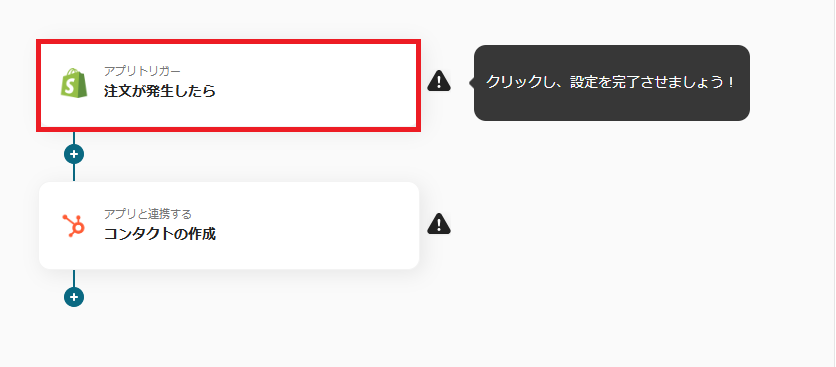
まず、「注文が発生したら」をクリックしてください。
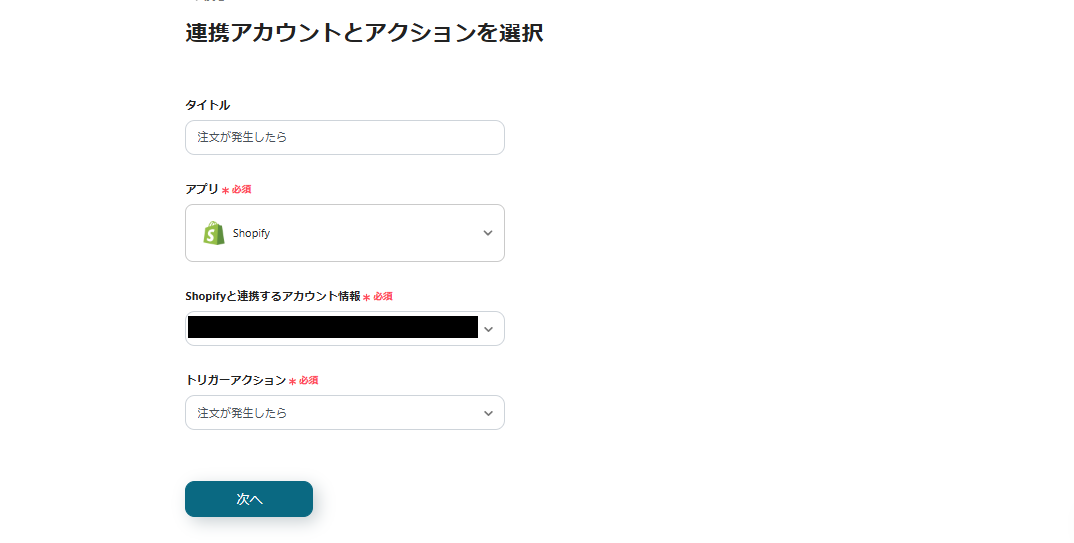
こちらのページはすでに設定されています。
トリガーアクションは、必ず「注文が発生したら」を選択してください。
設定の誤りが無いか確認したら、「次へ」をクリックし進みましょう。
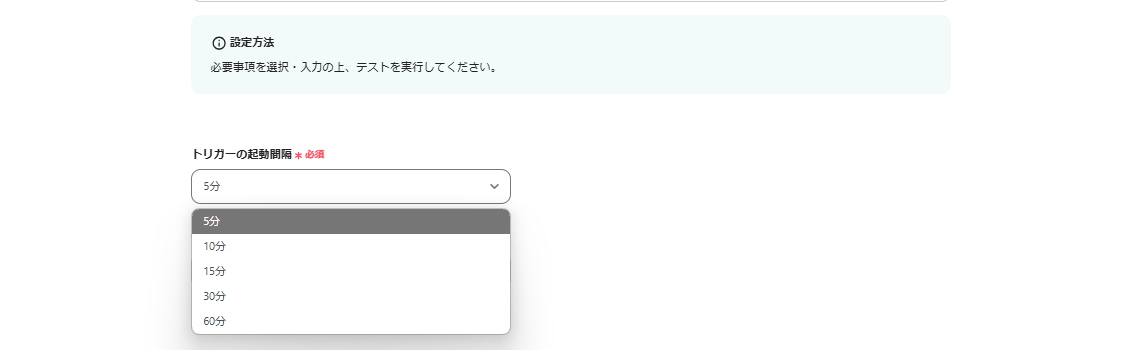
トリガーの起動間隔は、任意で設定してください。
※注意事項)プランによって最短の起動間隔が異なります。
トリガーの起動間隔を設定したら、Shopifyにテスト用の注文を作成してください。
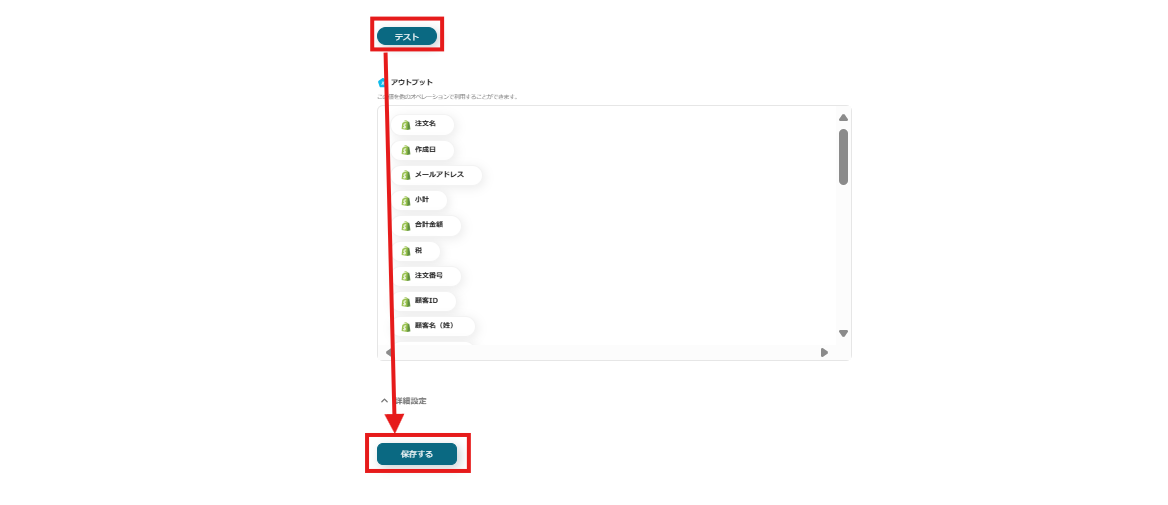
「テスト」をクリックします。
先ほど作成したShopifyの注文情報がアウトプットに表示されるので、正しく反映されているのを確認し「保存する」をクリックしましょう。
ステップ3:HubSpotにコンタクトを作成する
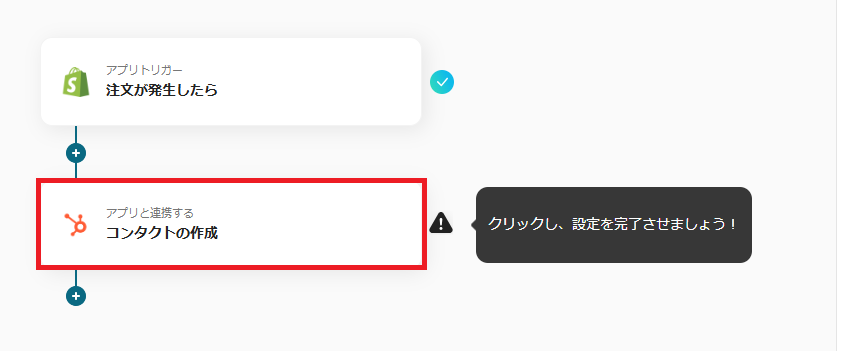
続いて、「コンタクトの作成」を設定していきます。
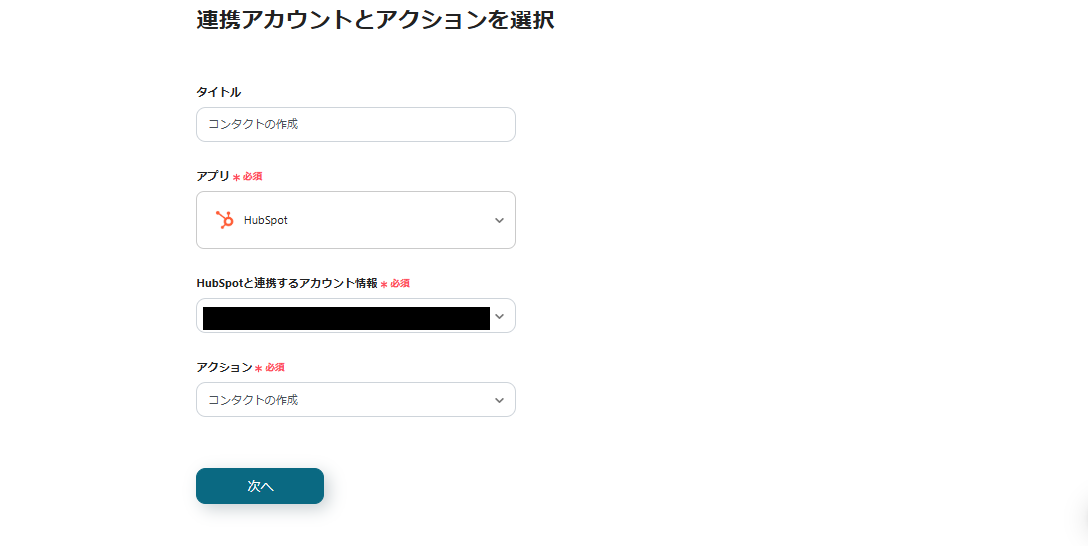
こちらのページはすでに設定されています。
アクションは、必ず「コンタクトの作成」を選択してください。
設定の誤りが無いか確認できたら「次へ」をクリックしてください。
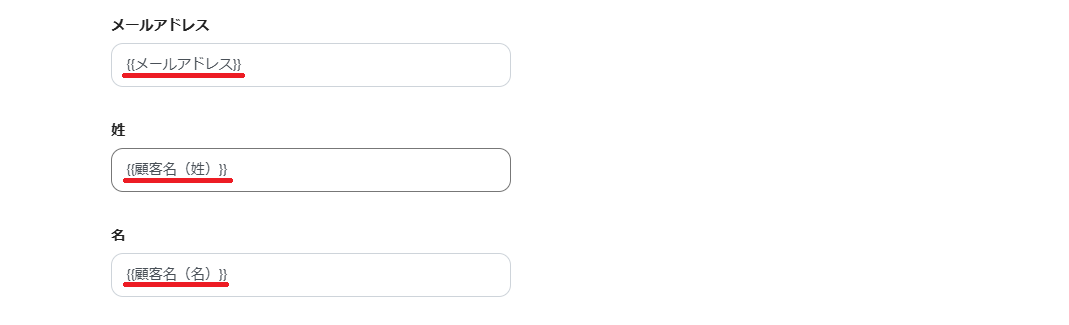
このページでは、HubSpotに自動登録したい項目を設定していきます。
今回は、すでに上記画像のように設定されています。
解説)このように設定することで、Shopifyで注文が発生したら購入者の「メールアドレス」「姓」「名」を取得し、HubSpotのコンタクトに自動で追加することができます。
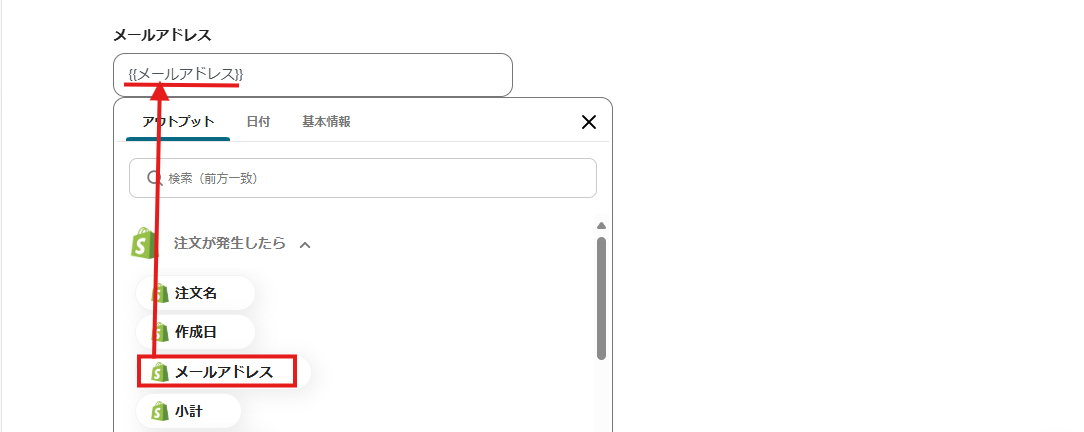
設定方法)枠内をクリック→「注文が発生したら」をクリック→「メールアドレス」をクリック
その他にも、Shopifyから自動取得したい情報があれば自由に設定できます。
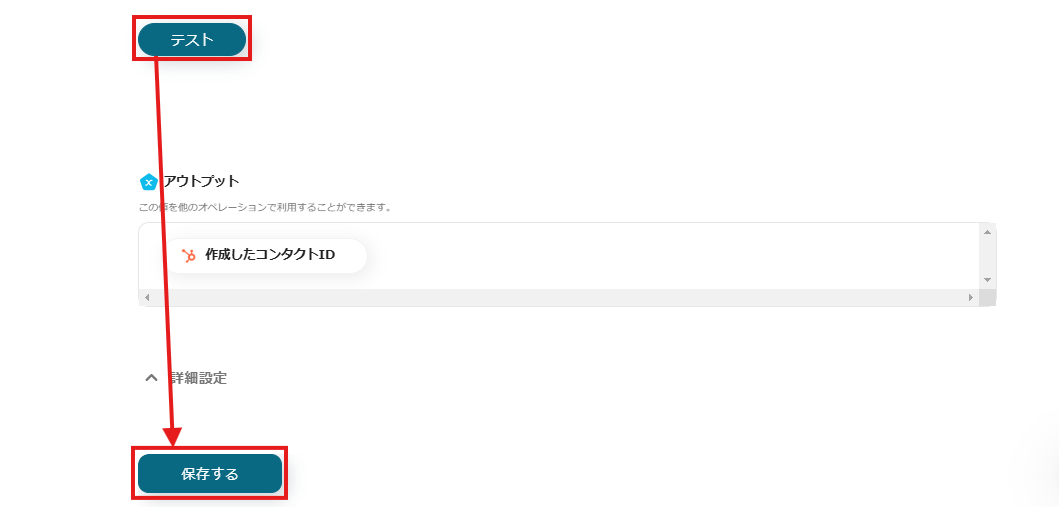
テストをクリックし、問題なくHubSpotにコンタクトが登録されたのを確認できたら「保存する」をクリックし設定完了です。
ステップ4:トリガーをONにする
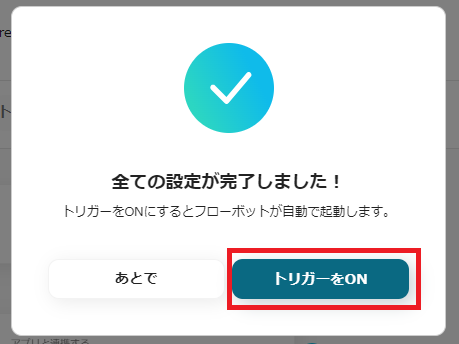
すべての設定が完了したら、「トリガーをON」にしましょう。
これで、「Shopifyで注文が発生したら購入者をHubSpotのコンタクトに追加する」フローが完成しました。
Shopifyで注文が発生したら購入者をHubSpotのコンタクトに追加する
試してみる
Shopifyで注文が発生したら購入者をHubSpotのコンタクトに追加するフローです。
ShopifyやHubSpotを使ったその他の自動化例
今回ご紹介したフロー以外にもShopifyやHubSpotのAPIを利用すれば、さまざまな業務の自動化を実現することができます。
いずれも簡単な設定で利用が可能になりますので、もし気になるものがあれば、ぜひお試しください!
ShopifyとHubSpotのその他の自動化例
Hubspotのフォームから送信された情報で、Shopifyに商品登録したり、顧客情報を同期することも可能です。
自動化によって、異なるプラットフォーム間でのデータの齟齬が発生しにくくなるはずです。
Shopifyで顧客が登録されたら、HubSpotにも顧客情報を追加する
試してみる
■概要
「Shopifyで顧客が登録されたら、HubSpotにも顧客情報を追加する」フローは、オンラインストアとCRMの連携を自動化する業務ワークフローです。
このワークフローを導入することで、Shopifyで新しい顧客が登録されるたびに、手動でHubSpotに情報を入力する手間を省くことができます。
■このテンプレートをおすすめする方
・Shopifyを利用してオンラインストアを運営している経営者の方
・HubSpotで顧客管理を行っており、データ入力の手間を減らしたいマーケティング担当者
・複数のアプリ間で顧客情報を効率的に連携させたいIT担当者顧客
・データの一貫性を保ちつつ、業務の自動化を進めたいビジネスオーナー
■注意事項
・Shopify、HubSpotのそれぞれとYoomを連携してください。
・Shopifyはチームプラン・サクセスプランでのみご利用いただけるアプリとなっております。フリープラン・ミニプランの場合は設定しているフローボットのオペレーションやデータコネクトはエラーとなりますので、ご注意ください。
・チームプランやサクセスプランなどの有料プランは、2週間の無料トライアルを行うことが可能です。無料トライアル中には制限対象のアプリを使用することができます。
Hubspotのフォームから送信された情報で、Shopifyに商品登録する
試してみる
Hubspotのフォームから送信された情報からShopifyに商品の登録するフローです。
Shopifyを活用した自動化例
Shopifyに注文が発生したら情報を追加する
新規注文が自動でSalesforceに反映されるため、入力の手間や転記ミスを減らし、正確な情報管理が実現するでしょう。
Shopifyに新規注文が入ったらSalesforceに商談を作成する
試してみる
■概要
「Shopifyに新規注文が入ったらSalesforceに商談を作成する」フローは、オンラインストアとCRMを連携し、注文管理を効率化する業務ワークフローです。
■このテンプレートをおすすめする方
・Shopifyでの注文管理にSalesforceを併用しているビジネスオーナーの方
・注文情報の手動入力で時間を浪費している営業担当者の方
・SalesforceとShopifyの連携を活用して業務プロセスを自動化したいと考えている経営者の方
・データの一元管理を目指している企業のIT担当者の方
・顧客情報と注文データをスムーズに連携させたいマーケティング担当者の方
■注意事項
・ShopifyとSalesforceのそれぞれとYoomを連携してください。
・ShopifyとSalesforceはチームプラン・サクセスプランでのみご利用いただけるアプリとなっております。フリープラン・ミニプランの場合は設定しているフローボットのオペレーションやデータコネクトはエラーとなりますので、ご注意ください。
・チームプランやサクセスプランなどの有料プランは、2週間の無料トライアルを行うことが可能です。無料トライアル中には制限対象のアプリを使用することができます。
Shopifyに注文があったら、Googleスプレッドシートにレコードを追加する
試してみる
Shopifyに新しい注文があったら、Googleスプレッドシートにレコードを追加するフローです。
Shopifyに注文が発生したら、Microsoft Excelにレコードを追加する
試してみる
■概要
Shopifyで新しい注文が入るたびに、手作業でMicrosoft Excelに情報を転記していませんか?
この作業は時間がかかるだけでなく、入力ミスなどのヒューマンエラーが発生する原因にもなりかねません。
このワークフローを活用すれば、Shopifyで注文が発生した際に、注文情報をMicrosoft Excelへ自動で追加できるため、こうした手作業にまつわる課題を解消し、業務の正確性を高めます。
■このテンプレートをおすすめする方
・Shopifyの注文情報をMicrosoft Excelで管理しているEC担当者の方
・手作業でのデータ転記による入力ミスや時間のロスをなくしたいと考えている方
・ECサイト運営におけるバックオフィス業務を効率化したいと考えているマネージャーの方
■注意事項
・ShopifyとMicrosoft ExcelのそれぞれとYoomを連携してください。
・トリガーは5分、10分、15分、30分、60分の間隔で起動間隔を選択できます。
・プランによって最短の起動間隔が異なりますので、ご注意ください。
・Microsoft365(旧Office365)には、家庭向けプランと一般法人向けプラン(Microsoft365 Business)があり、一般法人向けプランに加入していない場合には認証に失敗する可能性があります。
・Microsoft Excelのデータベースを操作するオペレーションの設定に関しては下記をご参照ください。
https://intercom.help/yoom/ja/articles/9003081
・Shopifyはチームプラン・サクセスプランでのみご利用いただけるアプリとなっております。フリープラン・ミニプランの場合は設定しているフローボットのオペレーションやデータコネクトはエラーとなりますので、ご注意ください。
・チームプランやサクセスプランなどの有料プランは、2週間の無料トライアルを行うことが可能です。無料トライアル中には制限対象のアプリを使用することができます。
Shopifyに注文が発生したら通知する
注文情報を共有することで、チームメンバー間での情報連携がスムーズになり、顧客対応の質向上が見込めます。
Shopifyで注文が発生したらMicrosoft Teamsに通知する
試してみる
Shopifyで注文が発生したらMicrosoft Teamsに通知するフローです。
Shopifyに注文が発生したら、Slackに通知する
試してみる
■概要
Shopifyに注文が発生したら、Slackに通知するフローです。
■このテンプレートをおすすめする方
1.Shopifyストアオーナー
・新規注文や注文状況の変更をリアルタイムで把握したい方
・Slackでチームメンバーと連携し、迅速な対応をしたい方
・受注処理や顧客対応の効率化を図りたい方
2.ECサイト運営担当者
・注文情報をSlackで共有し、チーム内での情報連携を強化したい方
・Slackの通知機能を活用して、業務フローを自動化したい方
・ShopifyとSlackを連携させて、業務効率を向上させたい方
■注意事項
・Shopify、SlackのそれぞれとYoomを連携させてください。
・Shopifyはチームプラン・サクセスプランでのみご利用いただけるアプリとなっております。フリープラン・ミニプランの場合は設定しているフローボットのオペレーションやデータコネクトはエラーとなりますので、ご注意ください。
・チームプランやサクセスプランなどの有料プランは、2週間の無料トライアルを行うことが可能です。無料トライアル中には制限対象のアプリを使用することができます。
・トリガーは5分、10分、15分、30分、60分の間隔で起動間隔を選択できます。
・プランによって最短の起動間隔が異なりますので、ご注意ください。
Shopifyに注文が発生したら、Google Chatに通知する
試してみる
Shopifyに注文が発生したら、Google Chatに通知するフローです。
フォームの回答内容をもとにShopifyに顧客・商品情報を登録する
手動作業を減らすことでデータの入力作業を効率化するだけでなく、データの正確性も確保されると予想されます。
フォームの回答内容をもとにShopifyに顧客情報を登録する
試してみる
■概要
「フォームの回答内容をもとにShopifyに顧客情報を登録する」ワークフローを利用すると、作業負担を軽減できます。
作業時間が短縮できるため、他の業務に集中できる時間が増えるでしょう。
■このテンプレートをおすすめする方
・Shopifyを利用してオンラインストアを運営している方
・顧客情報の管理や登録を手動で行っており、効率を求めている方
・フォームで収集した顧客情報を迅速にShopifyに登録したいと考えている方
・顧客データの入力ミスを減らし、スピーディに登録作業を行いたい方
・定期的に大量の顧客情報を扱っており、自動化による効率化を図りたい方
・顧客管理を正確かつ迅速に行い、顧客対応の品質向上を目指している方
■注意事項
・ShopifyとYoomを連携してください。
・Shopifyはチームプラン・サクセスプランでのみご利用いただけるアプリとなっております。フリープラン・ミニプランの場合は設定しているフローボットのオペレーションやデータコネクトはエラーとなりますので、ご注意ください。
・チームプランやサクセスプランなどの有料プランは、2週間の無料トライアルを行うことが可能です。無料トライアル中には制限対象のアプリを使用することができます。
Typeformの回答内容をもとにShopifyに商品情報を登録する
試してみる
■概要
「Typeformの回答内容をもとにShopifyに商品情報を登録する」ワークフローを利用すると、データ入力の負担が軽減します。
作業時間が短縮されるため、業務効率化に寄与します。
■このテンプレートをおすすめする方
・Typeformを使用して顧客からの情報を収集している方
・迅速に収集した情報をもとにShopifyで商品登録を行いたい方
・手動での商品登録作業を省略し、業務の効率化を図りたい方
・Shopifyでの商品の追加や更新頻度が高い方
・Typeformを日常的に使っていて、収集したデータをスピーディに活用したい方
■注意事項
・TypeformとShopifyのそれぞれとYoomを連携してください。
・Shopifyはチームプラン・サクセスプランでのみご利用いただけるアプリとなっております。フリープラン・ミニプランの場合は設定しているフローボットのオペレーションやデータコネクトはエラーとなりますので、ご注意ください。
・チームプランやサクセスプランなどの有料プランは、2週間の無料トライアルを行うことが可能です。無料トライアル中には制限対象のアプリを使用することができます。
Jotformの内容をもとにShopifyに顧客情報を登録する
試してみる
■概要
「Jotformの内容をもとにShopifyに顧客情報を登録する」ワークフローは、作業効率の向上に寄与します。
フォームへの入力だけで顧客情報を登録できるため、作業時間が短縮され、生産性が向上します。が
■このテンプレートをおすすめする方
・Jotformを利用して顧客情報を収集している方
・顧客情報をShopifyに登録する業務を効率化したい方
・手動での顧客情報の入力に時間がかかっている方
・顧客情報を一元管理したいと考えている事業者
・Shopifyを活用してネットショップを運営している企業
・異なるプラットフォーム間でのデータ連携をスムーズに行いたいと考えている方
■注意事項
・JotformとShopifyのそれぞれとYoomを連携してください。
・Shopifyはチームプラン・サクセスプランでのみご利用いただけるアプリとなっております。フリープラン・ミニプランの場合は設定しているフローボットのオペレーションやデータコネクトはエラーとなりますので、ご注意ください。
・チームプランやサクセスプランなどの有料プランは、2週間の無料トライアルを行うことが可能です。無料トライアル中には制限対象のアプリを使用することができます。
・JotformのWebhook設定方法は下記をご参照ください。
https://intercom.help/yoom/ja/articles/8105581
HubSpotを活用した自動化例
HubSpotに新規コンタクトが登録されたら通知する
HubSpotに新しいコンタクトが作成されると同時に通知が届くため、情報共有時に発生しがちなタイムラグがなくなるかもしれません。
HubSpotに新規コンタクトが登録されたらDiscordに通知
試してみる
HubSpotに新規コンタクトが登録されたことを検知して、Discordに通知を行います。
HubSpotに新しいコンタクトが作成されたら、Microsoft Teamsに通知する
試してみる
HubSpotに新しいコンタクトが作成されたら、Microsoft Teamsに通知するフローです。
HubSpotに新規コンタクトが登録されたらGmailでメールを送信する
試してみる
HubSpotに新規コンタクトが登録されたらGmailでメールを送信するフローです。
HubSpotで取引先が登録されたらフォルダを作成する
取引先が登録されるたびに自動でフォルダが作成されるため、手動でのフォルダ作成にかかる時間と手間を省けるようになるはずです。
HubSpotで取引先が登録されたらOneDriveに取引先ごとのフォルダを作成する
試してみる
HubSpotで取引先が登録されたらOneDriveに取引先ごとのフォルダを作成するフローです。
HubSpotで取引先が登録されたらMicrosoft SharePointに自動で取引先毎のフォルダを作成する
試してみる
HubSpotで取引先が登録されたらMicrosoft SharePointに自動で取引先毎のフォルダを作成するフローです。
HubSpotに新しい会社が作成されたら、Boxにフォルダを作成する
試してみる
HubSpotに新しい会社が作成されたら、Boxに連携して新規フォルダを作成するフローです。
ShopifyとHubSpotを連携するメリット
メリット1: 顧客情報の一元管理
ShopifyとHubSpotを連携すると、Shopifyで注文が発生したら購入者情報をHubSpotのコンタクトリストに自動で追加できるようになります。
これにより、情報の一元管理が可能になり、業務が効率化するはずです。
例えば、Shopifyから注文があったすべての顧客情報をHubSpot上で一括管理できるため、営業やマーケティングチームといった異なるチーム間の連携をスムーズにし、迅速な対応が可能になるかもしれません。
結果として、情報の最新性が保たれるため、顧客対応の品質向上も期待できます。
メリット2: ヒューマンエラーの削減
ShopifyとHubSpotを連携すると、注文発生時に購入者情報を自動反映するため、手入力作業によるヒューマンエラーが減ると予想されます。
顧客情報の入力ミスや情報の登録漏れの発生自体をなくせるかもしれませんね。
例えば、購入者の名前やメールアドレスを手動で転記する必要がなくなるため、誤配送や請求ミスといったトラブルを防げる可能性があります。
大量注文が発生する繁忙期に情報管理の正確性向上が見込める有用なツールとなるでしょう。
メリット3: カスタマーサポートの迅速化
ShopifyとHubSpotを連携することで、購入者情報がHubSpotに自動登録されるため、サポートチームはすべての顧客情報を素早く把握できるようになるはずです。
例えば、ECサイトの運営者がこの自動化を活用した場合、購入者情報をHubSpotで確認しながら返品対応や交換対応が可能になるため、無駄な確認作業を省ける可能性があります。
顧客対応のスピードと正確性向上が期待できる他、サポート品質の向上も見込めます。
まとめ
本記事では、ShopifyとHubSpotを連携し、Shopifyで注文が発生したら購入者をHubSpotのコンタクトに自動追加できる方法をご紹介しました。
この自動化により、顧客情報の一元管理が可能になるため、情報の最新性を保つことができ、顧客対応の品質向上が期待できます。
また、入力ミスや情報の登録漏れなど、ヒューマンエラーを抑えられる可能性があります。
Yoomでは、今回使用したShopifyやHubSpot以外の多種多様なアプリとも連携が可能です。
ぜひこの機会に、Yoomを活用して、より効率的な業務フローの構築を検討してみてはいかがでしょうか。